如何解決IDEA/Datagrip無法連接數據庫的問題:解決方法為添加參數-Djava.net.preferIPv4Stack=true
引言
在開發過程中,我們常常使用集成開發環境(IDE)如 IntelliJ IDEA 或 JetBrains DataGrip 來與數據庫進行交互。然而,有時可能會遇到無法連接數據庫的情況,尤其是當使用新版的 IDEA 或 DataGrip 時。這種問題通常是由于網絡配置或者 IDE 與數據庫之間的兼容性問題引起的。
一種常見的解決辦法是添加 JVM 參數 -Djava.net.preferIPv4Stack=true,以優先使用 IPv4 協議棧。這種方式能夠有效解決因 IPv6 配置問題導致的數據庫連接失敗問題。本文將詳細介紹如何通過修改 IDEA 或 DataGrip 的啟動參數來解決這個問題。

文章目錄
- 如何解決IDEA/Datagrip無法連接數據庫的問題:解決方法為添加參數-Djava.net.preferIPv4Stack=true
- 引言
- 1. 問題的癥狀
- 2. 問題的根源
- 3. 解決方法:添加 `-Djava.net.preferIPv4Stack=true`
- 3.1. 對于 IntelliJ IDEA
- 3.2. 對于 JetBrains DataGrip
- 3.3. 對于其他 JetBrains IDE(如 PyCharm、WebStorm 等)
- 4. 其他注意事項
- 4.1. 網絡配置問題
- 4.2. 如果使用的是 Docker 容器
- 5. 總結
1. 問題的癥狀
當嘗試通過 IDEA 或 DataGrip 連接數據庫時,可能會遇到以下錯誤信息:
- 連接超時
- 無法解析主機名
- 無法連接到數據庫
- 數據庫連接失敗,網絡不可達
這些問題往往出現在 IPv6 配置不正確的情況下,或者當默認網絡協議棧選擇了 IPv6 時。
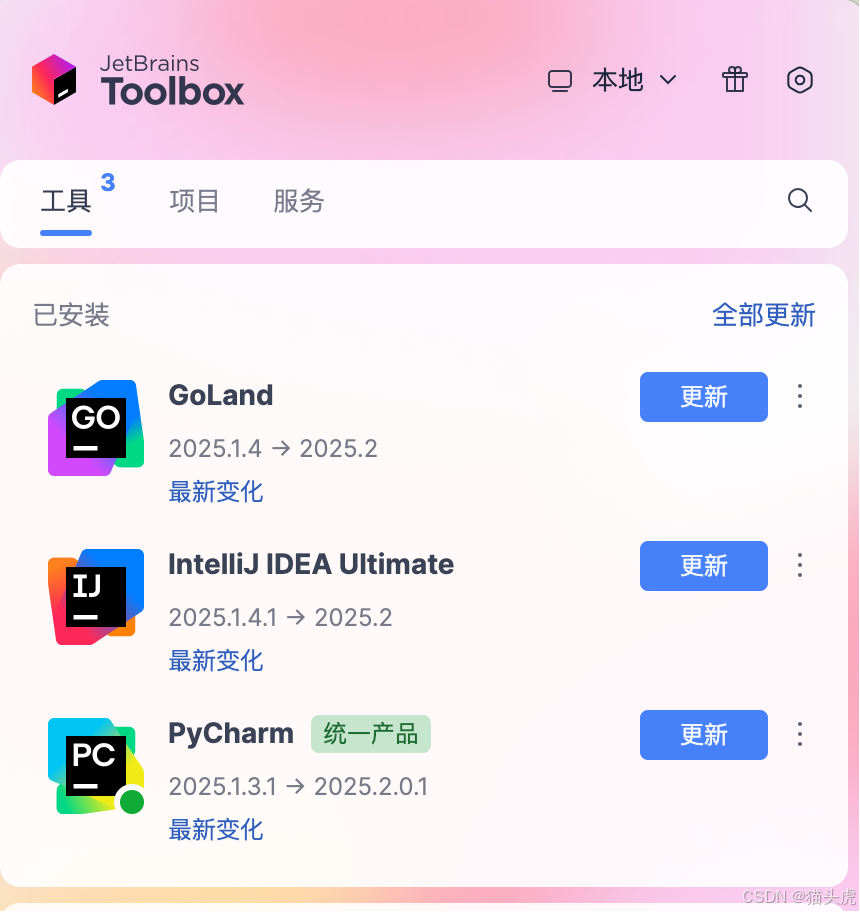
2. 問題的根源
Java 運行時環境(JRE)默認使用的是 IPv6 協議棧,但并不是所有的數據庫服務器和網絡配置都完全支持 IPv6。某些數據庫(特別是在某些企業環境中)只支持 IPv4 或者對 IPv6 的支持不穩定。因此,JVM 在嘗試連接數據庫時,可能會因為 IPv6 的支持不完善而導致連接失敗。
3. 解決方法:添加 -Djava.net.preferIPv4Stack=true
為了解決這個問題,可以通過設置 JVM 啟動參數來強制使用 IPv4 協議棧。這樣,無論系統網絡環境是否支持 IPv6,JVM 都會優先選擇 IPv4 來建立連接。
具體步驟如下:
3.1. 對于 IntelliJ IDEA
-
打開 IntelliJ IDEA 設置頁面
- 啟動 IntelliJ IDEA,點擊菜單欄中的
File→Settings(對于 macOS 是IntelliJ IDEA→Preferences)。
- 啟動 IntelliJ IDEA,點擊菜單欄中的
-
進入 VM 選項設置
-
在設置窗口中,選擇
Build, Execution, Deployment→Build Tools→Gradle。 -
在
Gradle部分的VM options字段中添加以下內容:-Djava.net.preferIPv4Stack=true
-
-
保存并重啟 IDEA
- 點擊
OK保存設置并關閉設置窗口,然后重啟 IDEA,使更改生效。
- 點擊
3.2. 對于 JetBrains DataGrip
-
打開 DataGrip 配置文件
-
在安裝目錄下找到 DataGrip 的配置文件
datagrip.vmoptions。路徑可能會因操作系統的不同而有所不同:- Windows:
C:\Users\<your-user>\AppData\Roaming\JetBrains\DataGrip<version>\datagrip.vmoptions - macOS:
/Applications/DataGrip.app/Contents/bin/datagrip.vmoptions - Linux:
~/.config/JetBrains/DataGrip<version>/datagrip.vmoptions
- Windows:
-
-
修改 VM 選項
-
使用文本編輯器打開
datagrip.vmoptions文件,添加以下行:-Djava.net.preferIPv4Stack=true
-
-
保存并重啟 DataGrip
- 保存文件并關閉文本編輯器,重新啟動 DataGrip 使設置生效。
3.3. 對于其他 JetBrains IDE(如 PyCharm、WebStorm 等)
步驟與上述 IDEA 和 DataGrip 類似。只需要打開對應的 *.vmoptions 配置文件,并添加 -Djava.net.preferIPv4Stack=true 參數即可。
4. 其他注意事項
4.1. 網絡配置問題
在一些極端情況下,仍然可能會遇到連接失敗的情況。這時,除了設置 -Djava.net.preferIPv4Stack=true 外,還可以檢查以下幾點:
-
確保數據庫服務運行正常
- 通過命令行工具(如
ping或telnet)測試數據庫服務器是否可以連接。
- 通過命令行工具(如
-
檢查防火墻設置
- 確保防火墻允許訪問數據庫的端口,尤其是在使用云數據庫時,可能需要在防火墻中添加規則。
-
確認數據庫的主機名和端口配置
- 確保數據庫主機名和端口號正確無誤,并且沒有 DNS 解析錯誤。
4.2. 如果使用的是 Docker 容器
在 Docker 容器中,網絡配置可能更為復雜。如果你是在容器中運行數據庫,可以嘗試如下命令:
docker run --rm -e "JAVA_OPTS=-Djava.net.preferIPv4Stack=true" <image-name>
通過添加 JAVA_OPTS 環境變量來確保容器內的應用使用 IPv4。
5. 總結
通過添加 JVM 參數 -Djava.net.preferIPv4Stack=true,可以強制 Java 應用使用 IPv4 協議棧,從而解決 IDEA 或 DataGrip 無法連接數據庫的問題。這個方法簡單有效,能夠避免因為 IPv6 配置不正確而導致的網絡連接問題。
如果你遇到其他網絡連接問題,可以結合本文提供的解決方案,逐一排查網絡配置、數據庫設置及防火墻規則等,最終找到問題的根源并順利解決。希望這篇文章能幫助你更輕松地解決 IDEA 和 DataGrip 連接數據庫時遇到的問題。








![[ CSS 前端 ] 網頁內容的修飾](http://pic.xiahunao.cn/[ CSS 前端 ] 網頁內容的修飾)







)

